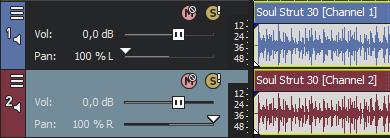Guia Geral
No menu Options (Opções ), escolha Preferences (Preferências ) e selecione a guia General (Geral) para especificar opções diversas.
|
Item |
Descrição |
|---|---|
|
Quando essa caixa de seleção estiver marcada, o último projeto que você editou será reaberto se ainda estiver aberto quando você sair do site VEGAS Pro. |
|
|
Quando essa caixa de seleção for marcada, será exibida uma caixa de mensagem perguntando se você deseja excluir um arquivo de mídia que está sendo usado no momento pelo projeto. |
|
|
Salvar pré-renderizações ativas no fechamento do projeto |
Quando essa caixa de seleção é marcada, os arquivos de vídeo pré-renderizados são preservados quando um projeto é fechado. |
|
Feche os arquivos de mídia quando não for o aplicativo ativo |
Quando essa caixa de seleção estiver marcada, os arquivos poderão ser editados em editores externos (áudio, imagem etc.) enquanto estiverem contidos em eventos na linha do tempo do site VEGAS Pro. |
|
Feche as portas de áudio e MIDI quando não for o aplicativo ativo |
Marque essa caixa de seleção se quiser fechar as portas de áudio e MIDI ao alternar para outro aplicativo. |
|
Use o Newsfeed para se manter informado sobre as atualizações dos produtos VEGAS |
Quando essa caixa de seleção estiver marcada, você receberá uma notificação quando houver atualizações disponíveis. Desmarque a caixa de seleção para ignorar a caixa de diálogo Newsfeed. |
|
Solicitação para ajustar as configurações do projeto para corresponder à primeira mídia adicionada à linha do tempo |
Marque essa caixa de seleção se quiser que o site VEGAS Pro pergunte se você deseja fazer a correspondência das configurações de vídeo do projeto com a primeira mídia de vídeo adicionada à linha do tempo. OBSERVAÇÃO Se você escolher um arquivo de projeto VEGAS Pro (.veg), o VEGAS Pro corresponderá às configurações do projeto, não à mídia dentro do projeto. Quando a caixa de seleção estiver desmarcada, nenhum prompt será exibido.
|
|
Verificar associações de tipo de arquivo de projeto na inicialização |
Quando essa caixa de seleção estiver marcada, o site VEGAS Pro verificará se os arquivos VEGAS Pro estão associados a VEGAS Pro e solicitará que você restaure a associação de arquivos, se necessário. |
|
Marque essa caixa de seleção se quiser usar um joystick para controlar a panorâmica, as rodas de correção de cores e outros controles. Desmarcar a caixa de seleção pode evitar problemas com dongles de proteção contra cópia. |
|
|
Marque essa caixa de seleção se quiser remover o pulldown ao abrir arquivos de vídeo DV de varredura progressiva de 24 fps. Quando a caixa de seleção está desmarcada, o vídeo 24p é lido como vídeo entrelaçado de 29,97 fps (60i). |
|
| Exportação AAF - Usar unidade de quadro para áudio | Isso permite o uso de unidades de quadro em vez de unidades de tempo para áudio ao exportar para o formato AAF. |
| Exportação AAF - Usar envelope de áudio baseado em clipe | Quando essa opção é selecionada, as alterações de volume de áudio (envelopes) que foram aplicadas diretamente aos clipes na linha de tempo do Vegas Pro serão incluídas no arquivo AAF durante a exportação. Isso garante que os ajustes de nível de áudio sejam transferidos para outros sistemas que suportam AAF, mantendo a dinâmica de áudio definida em VEGAS Pro. |
|
Quando essa caixa de seleção estiver marcada, os arquivos de áudio de dois canais serão abertos como eventos de áudio mono separados em trilhas separadas:
Os eventos de áudio são agrupados, e as faixas criadas pela adição de mídia serão deslocadas para a esquerda e para a direita. Você pode selecionar um evento e escolher Editar | Canais para escolher qual canal será usado para esse evento. Você pode usar esse recurso ao trabalhar com mídia de origem de dois canais que contém dois canais de áudio distintos, como uma entrevista em que o canal 1 contém a voz do entrevistador e o canal 2 contém a voz do entrevistado. Quando a caixa de seleção estiver desmarcada, os arquivos de áudio de dois canais serão abertos como um par estéreo em uma única faixa:
|
|
|
Use o processamento de GPU para o gerenciamento de cores do ACES |
Isso permite que o VEGAS Pro use a GPU do computador para processar as tarefas de gerenciamento de cores do ACES (Academy Color Encoding System). |
|
Prompt para manter os arquivos após a gravação |
Quando essa caixa de seleção estiver marcada, a caixa de diálogo Arquivos gravados será exibida após cada sessão de gravação, permitindo que você renomeie, exclua ou mantenha o arquivo .wav. |
|
Quando essa caixa de seleção está marcada, são criados desfazeres para todas as alterações feitas nos parâmetros de efeito. |
|
|
Manter o sistema FX com bypass em execução |
Marque essa caixa de seleção se quiser que os efeitos permaneçam abertos para que você possa ignorar/ativar efeitos sem pausa para testes A/B. Quando a caixa de seleção está desmarcada, os efeitos são totalmente ignorados, conservando o poder de processamento. |
|
Nomear automaticamente regiões e marcadores se não estiverem sendo reproduzidos |
Quando essa caixa de seleção é marcada, uma caixa de edição é exibida para que você possa nomear marcadores e regiões à medida que os coloca. |
|
Usar faixa de depuração linear |
Quando essa caixa de seleção está marcada, o controle de depuração usa uma faixa linear. Quando a caixa de seleção está desmarcada, a taxa de reprodução aumenta ou diminui mais à medida que você arrasta em direção às extremidades do controle deslizante.
|
|
Permitir que o cursor no estilo Ctrl+arrastar passe sobre os eventos |
Quando essa caixa de seleção estiver marcada, você poderá fazer scrubs com o mouse mesmo quando o cursor estiver sobre um evento. |
|
Marque essa caixa de seleção se quiser estender as linhas de marcador e de região pelas faixas na linha do tempo do VEGAS Pro. Quando a caixa de seleção estiver desmarcada, as linhas de marcador serão desenhadas somente quando Enable Snapping estiver ativado.
|
|
|
Marque essa caixa de seleção se quiser poder arrastar o cursor para alterar sua posição na linha do tempo e na janela Trimmer. Quando essa caixa de seleção estiver marcada, você poderá posicionar o cursor sem perder a região do loop Para criar uma seleção de tempo sem mover o cursor, mantenha pressionada a tecla Shift. |
|
|
O clique duplo no arquivo de mídia é carregado no Trimmer em vez de nas faixas |
Quando marcada, clicar duas vezes em um arquivo de mídia abrirá o arquivo na janela do Trimmer em vez de adicionar o arquivo a uma faixa. |
|
Mostrar o histórico do Trimmer com o nome do arquivo primeiro e depois com a pasta |
Quando essa caixa de seleção estiver marcada, a lista suspensa Histórico do trimmer exibirá o nome do arquivo de mídia primeiro, seguido da pasta em que ele se encontra. Selecione essa opção para inverter os nomes. |
|
Salvar automaticamente os marcadores e as regiões do Trimmer com o arquivo de mídia |
Quando essa caixa de seleção estiver marcada, os marcadores e as regiões criados no nível do arquivo de mídia no Trimmer serão salvos no arquivo. |
|
Fornecer um aviso se uma trilha que estiver sendo excluída contiver pelo menos um evento |
Desmarque essa caixa de seleção quando não quiser ser avisado ao excluir uma trilha que contenha eventos. |
| Avisar se a criação de uma linha do tempo aninhada pode afetar negativamente o projeto | Essa opção emitirá um aviso se a criação de uma linha do tempo aninhada puder ter consequências negativas para o projeto. |
| Aviso para salvar a linha do tempo aninhada modificada antes de abrir a linha do tempo principal | Você receberá um aviso para salvar todas as modificações feitas em uma linha do tempo de mídia antes de abrir a linha do tempo principal. |
| Sempre mostrar a tela de boas-vindas quando o programa for iniciado | Quando marcada, a tela de boas-vindas sempre será exibida ao iniciar o site VEGAS Pro. |
| Diluir envelopes automaticamente após o desenho | Permite o afinamento automático de envelopes depois que eles são desenhados para reduzir o número de pontos e suavizar a curva do envelope. |
| Ativar o salvamento automático | Se selecionado, o site VEGAS Pro salvará automaticamente o projeto em intervalos regulares. |
| Clique duas vezes na borda do evento para alternar o modo de edição expandida | Permite que você entre no modo de edição expandida ao clicar duas vezes na borda de um evento. |
| Ativar redimensionamento automático da janela FX | Quando ativada, a janela FX será redimensionada automaticamente com base no número de efeitos. |
| Não crie arquivos .sfk para armazenar dados de pico |
Com essa preferência ativa, o site VEGAS Pro ainda cria os dados .sfk para que possa mostrar a forma de onda do áudio e exibir a medição adequada. No entanto, esses dados .sfk são armazenados na memória temporária em vez de em um arquivo .sfk permanente. Isso afeta apenas os dados .sfk que você cria quando adiciona um novo arquivo de áudio ao projeto. Se já existirem arquivos .sfk anteriores, o site VEGAS Pro ainda usará esses arquivos. Se você excluir esses arquivos .sfk antigos, o site VEGAS Pro os reconstruirá quando você adicionar os arquivos novamente ou retornar ao seu projeto, mas agora essas informações também serão mantidas na memória temporária. Como os dados .sfk são temporários, eles são perdidos assim que você fecha o projeto. Isso significa que, quando você reabrir o projeto, o VEGAS Pro precisará de tempo para reconstruir os dados .sfk antes de poder mostrar as formas de onda e assim por diante. |
| Ocultar novos arquivos .sfk |
A preferência marca os arquivos SFK recém-criados como ocultos para que eles respeitem as configurações de arquivos ocultos do Windows. Altere as configurações do Windows para mostrar arquivos ocultos e, agora, você verá o arquivo .sfk junto com o arquivo de áudio original. Essa preferência afeta apenas os arquivos .sfk criados após a sua definição. os arquivos .sfk criados anteriormente não contêm o sinalizador de ocultação e, portanto, não reagem a essa preferência. Se você quiser que esses arquivos .sfk também respeitem o sinalizador de ocultação, exclua os arquivos .sfk existentes. Em seguida, retorne ao seu projeto VEGAS Pro. Como o VEGAS Pro não encontrará mais os arquivos .sfk excluídos, ele cria novos arquivos para qualquer áudio do seu projeto. Esses novos arquivos .sfk agora contêm o sinalizador de ocultação e serão ocultados de acordo com as configurações do Windows. |
| Enviar dados de análise para o MAGIX | Se essa opção estiver marcada, o site VEGAS Pro enviará os dados de análise à MAGIX para fins de aprimoramento do produto. |
|
Lista de projetos usados recentemente |
Marque a caixa de seleção e digite um número na caixa de edição se quiser listar os projetos usados mais recentemente na parte inferior do site File menu. |
|
Pasta de arquivos temporários |
Exibe a pasta onde os arquivos temporários são criados. Clique no botão Procurar para especificar uma nova pasta. OBSERVAÇÃO Quando você adiciona um arquivo de mídia de um dispositivo removível, uma cópia do arquivo de mídia é armazenada em uma subpasta dentro dessa pasta. Isso mantém o arquivo de mídia disponível para uso, mesmo que a fonte da mídia não esteja mais acessível. Lembre-se de que essas subpastas são apagadas quando você fecha o aplicativo VEGAS Pro. No entanto, eles não serão apagados se o aplicativo for fechado de forma inadequada. |
|
Espaço de armazenamento livre na pasta selecionada |
Exibe a quantidade de espaço disponível na pasta especificada na caixa de pasta Arquivos temporários. |
|
Padrão Todos |
Restaura as opções da página General para as configurações padrão. |
Última modificação em outubro 21, 2025
 Para obter mais informações, consulte
Para obter mais informações, consulte